
Metoda 1: Formula Szplobel
Formula koja se zove SZHPlobel najčešće se koristi kada se izbrisaju nepotrebni prostori iz običnog teksta, međutim, brojevi mogu biti u takvom formatu stanica. U isto vrijeme, formula će raditi, ako govorimo o numeričkim i novčanim formatima, tako da će točno pomoći nekim korisnicima da se riješe nepotrebnih praznina.
- Označite praznu ćeliju u kojoj će se podaci postaviti nakon uklanjanja prostora.
- Počnite snimati formulu iz znaka =, koja je u Excelovoj sintaksi i naznačena.
- Unesite naziv funkcije Szhenflobel, ako želite, čitati njegov opis.
- Stvorite pojedinačne zagrade odmah nakon imena funkcije bez prostora i učinite broj mobitela, gdje želite ukloniti dodatne prostore. Kliknite tipku Enter da biste potvrdili ovu operaciju.
- Upoznajte se s rezultatom i obavite isti učinak s drugim stanicama ručno stvaranjem formule ili kopiranje.
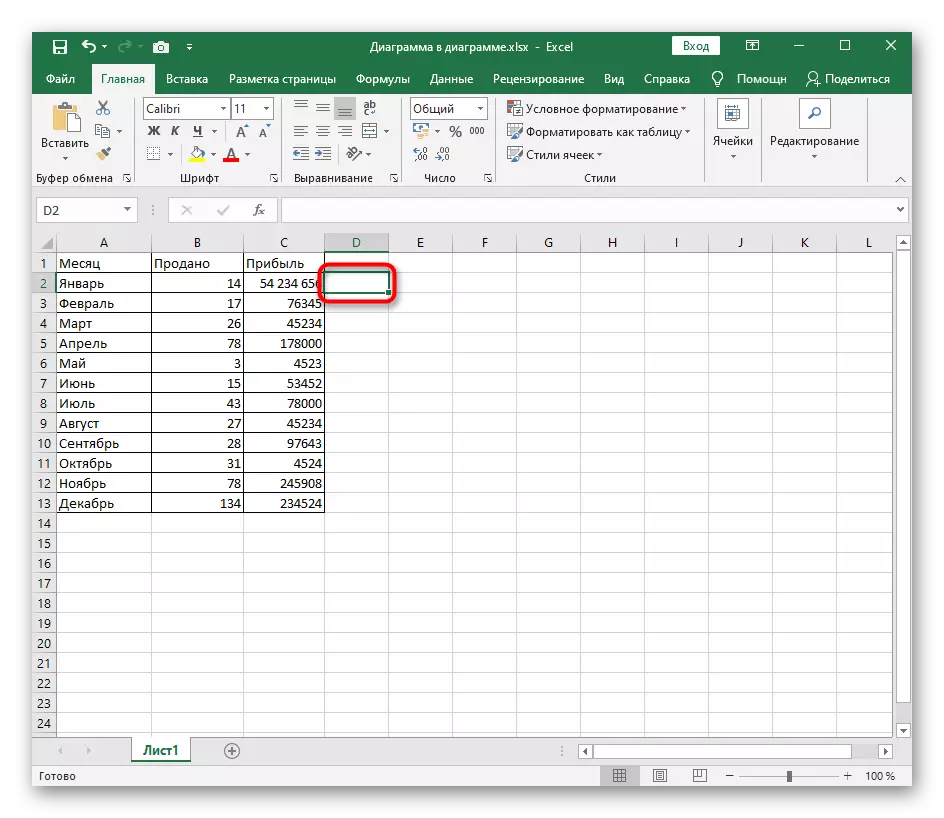

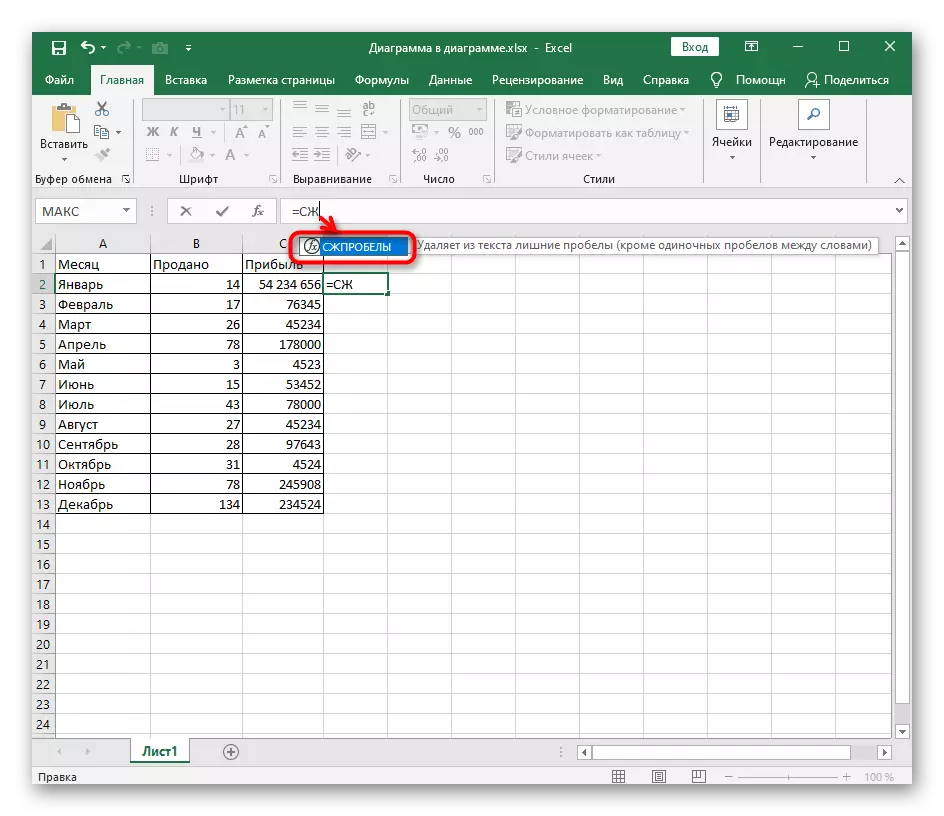
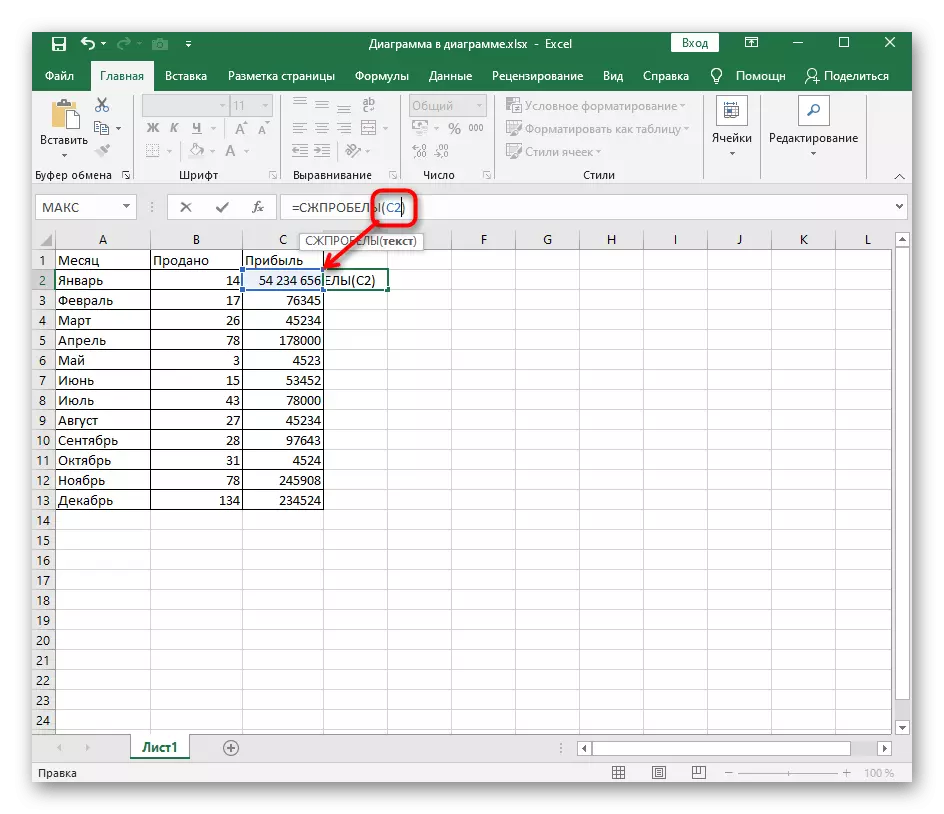
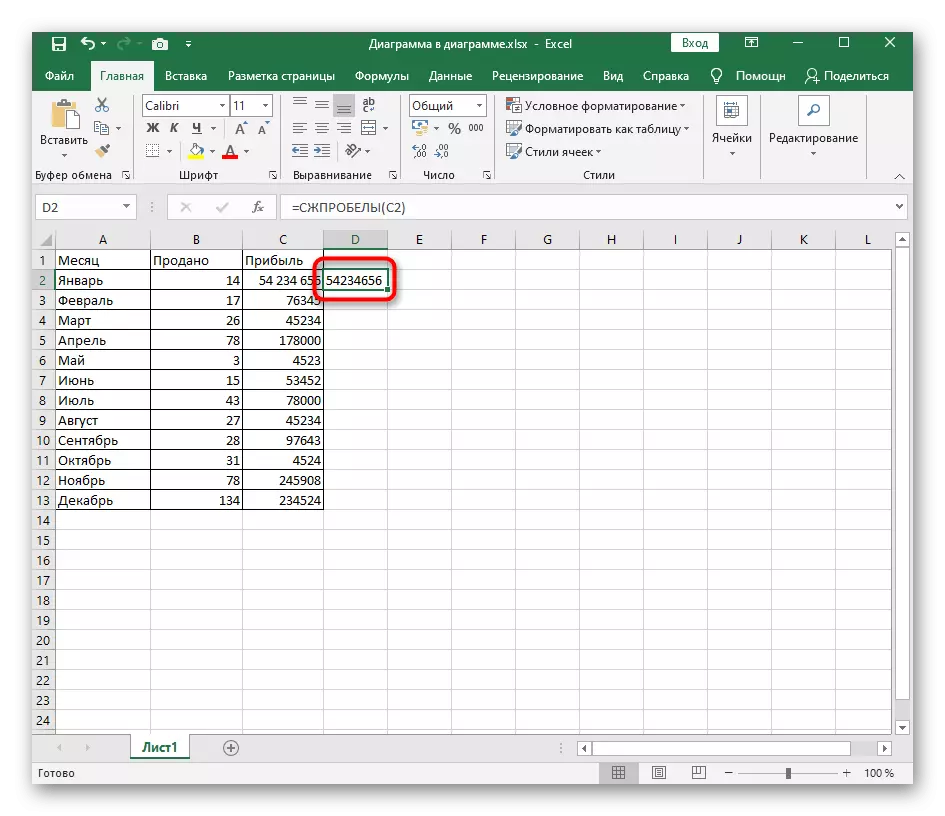
Uzmite u obzir da s ovim pristupom, prostori se ne brišu u izvornoj ćeliji, a vrijednost vrijednosti u novom dolazi. To će pomoći kopirati i zamijeniti potrebne podatke ili tražiti ogroman niz vrijednosti u tablici.
Metoda 2: Pronađite i zamijenite funkciju
Uklanjanje nepotrebnih prostora možete automatizirati iz ogromnog broja vrijednosti tablice pomoću standardnih funkcija "Pronađi i zamijeniti". To će omogućiti najkraće moguće vrijeme za uklanjanje svih dvostrukih ili trostrukih prostora u automatskom načinu rada.
- Na kartici Početak pronađite opciju "Traži i odaberite", proširite svoj padajući izbornik i odaberite "Zamijeni".
- Prozor će se otvoriti, koji je odgovoran za postavljanje zamjene brzog simbola. U polje "Pronađi" dvokliknite svemirnu tipku za označavanje željenih podataka.
Alternativno, ako umetanje prostora s tipkovnice ne radi, možete pokušati umetnuti prostor kopirati iz tablice u polje "Nađi". Mnogi pomažu ovoj opciji.
- "Zamijeni" polje "ne treba dotaknuti, jer ne postoje znakovi za zamjenu prostora.
- Ako su vrijednosti donekle samo, koristite gumb "zamijeni" i na drugi način kliknite na "Zamijeni sve".
- Trebat će nekoliko sekundi, nakon čega će obavijest biti obaviještena o uspješnoj provedbi ove operacije. Vratite se na stol i uvjerite se promjene.



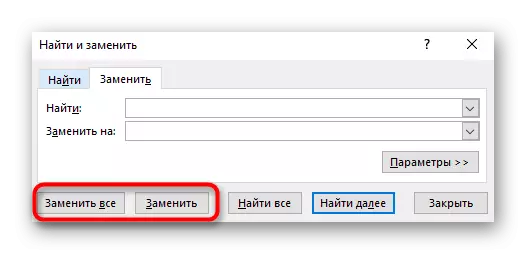
Metoda 3: Funkcija za zamjenu
Po analogiji s prethodnom metodom, funkcija supstitucije radi za koju je stanica postavljena, željena vrijednost i njegova zamjena. Potrebno je aktivirati praznu stanicu, gdje je već korigirana vrijednost supstituirana, a zatim unesite sljedeće: zamjena (A1; ""; "), gdje je A1 potreban za obradu ćelije. Stvorite ponovno ili kopirajte ovu formulu, zamjenjujući druge stanice ako trebate obraditi nekoliko vrijednosti odjednom.

Metoda 4: Promjena staničnog formata
Ova metoda primjenjuje se samo na brojeve, budući da vam omogućuje da promijenite njihov format isključivanjem automatskog dodavanja prostora kao separatora pražnjih skupina, koji se ponekad ne odabire automatski ili ručno ručno. Da biste to učinili, ne morate nositi svaki blok - možete odabrati sve odjednom.
- Odaberite potrebne stanice u tablici s lijevom tipkom miša.
- Kliknite na njih PCM i u kontekstnom izborniku koji se pojavljuje, pronađite stavku "Format ćelija".
- Kroz ploču s lijeve strane idite na "numerički" format ili onaj koji je u početku bio postavljen za odabrane stanice.
- Izvadite potvrdni okvir iz odjeljka "Separator grupa proreza" i spremite promjene.
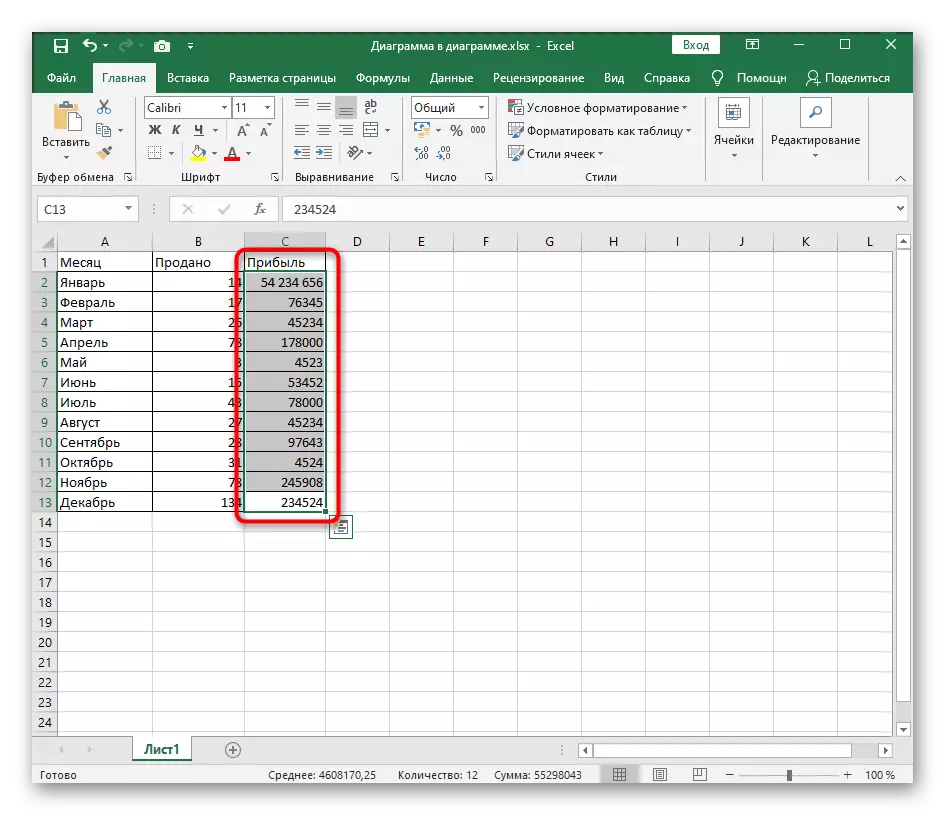

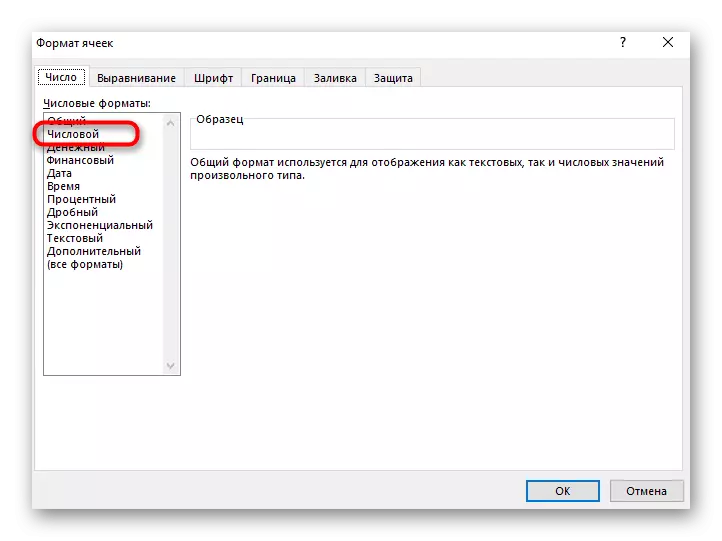
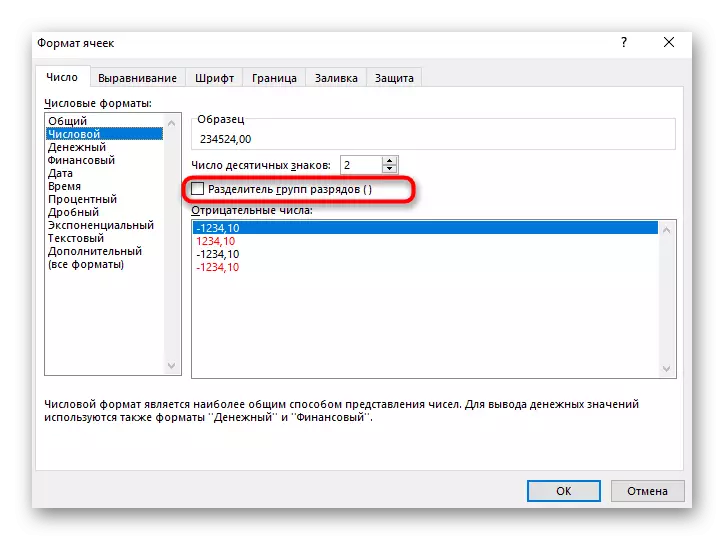
Vratite se na stol i provjerite je li format ćelije promijenjen. Ako trebate, uvijek možete ponovno otvoriti isti izbornik i konfigurirati drugu vrstu prikaza.
